Ինչպե՞ս խմբավորել տվյալները կես տարվա ընթացքում Excel- ի առանցքային աղյուսակում:
Ինչպես գիտենք, PivotTable- ը կարող է օգնել մեզ ավելի արդյունավետ վերլուծել տվյալները, ինչպես նաև կարող է տվյալների խմբավորել ըստ տարվա / ամսվա / օրվա: Այնուամենայնիվ, երբևէ փորձե՞լ եք խմբավորել տվյալները կես տարի, ինչպես ցույց է տրված ստորև նշված նկարում Excel- ի առանցքային աղյուսակում: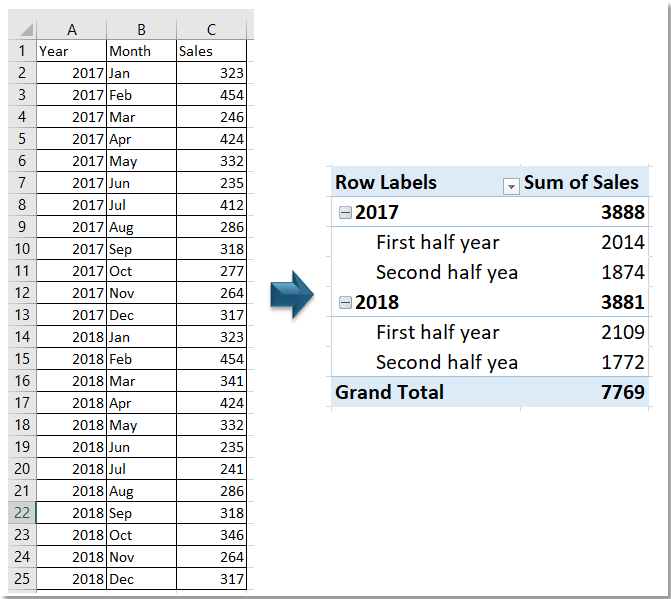
Excel տվյալների առանցքային աղյուսակում խմբավորեք տվյալները կես տարի
Excel- ի համար Kutools- ի միջոցով խմբավորեք տվյալները կես տարի
Excel տվյալների առանցքային աղյուսակում խմբավորեք տվյալները կես տարի
Խնդրում ենք հետևել ստորև, որպեսզի խմբավորեք տվյալները կես տարի քայլ առ քայլ.
1. Ընտրեք տվյալները և կտտացրեք Տեղադրել > PivotTable. Այնուհետեւ Ստեղծել առանցքային աղյուսակ երկխոսություն, ընտրեք առանցքային աղյուսակը նոր թերթում կամ առկա թերթում տեղադրելու տարբերակը:
 |
 |
 |
2: սեղմեք OK. Այժմ PivotTable Fields պատուհանը ցուցադրվում է, ավելացրեք տարի և Ամիս մեջ Rows բաժին, Sales մեջ Արժեքներն բաժնում: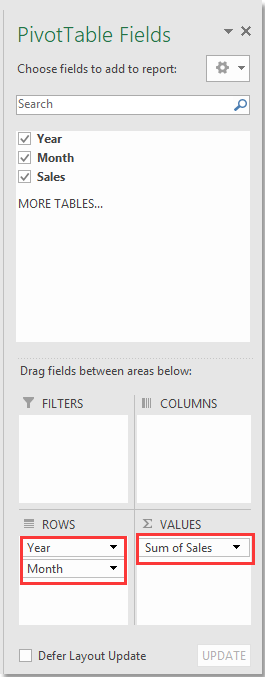
3. Հետո PivotTable, ձեռքով ընտրեք առաջին կիսամյակը (Հունվար-հունիս), աջ կտտացրեք ընտրելու համար խումբ համատեքստային ընտրացանկում, ապա ընտրեք երկրորդ կիսամյակը (Հուլիս-դեկտեմբեր), աջ կտտացրեք ընտրելու համար խումբ.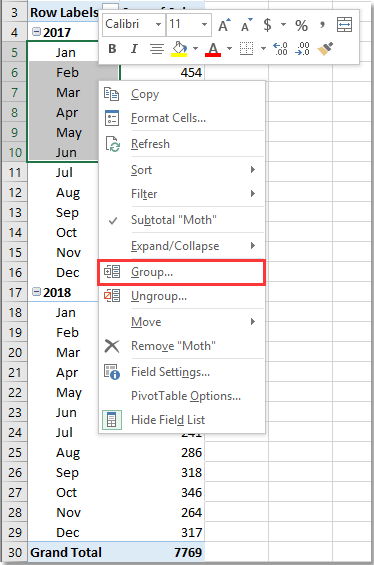
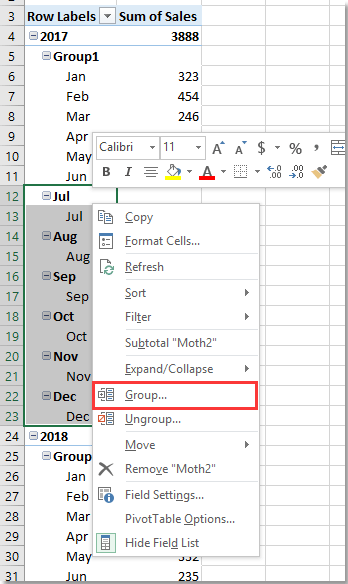
Այժմ առանցքային աղյուսակի տվյալները խմբավորվել են երկու խմբի: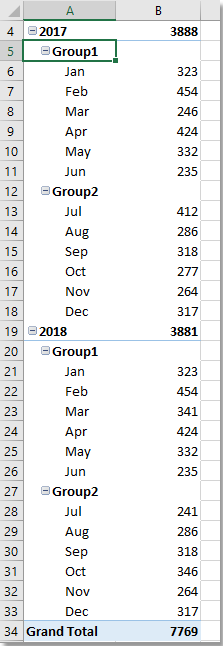
4. Հետո գնա դեպի Առանցքային աղյուսակի դաշտեր պատուհան, ապանշել Ամիս է Տերեւներ ցուցակը: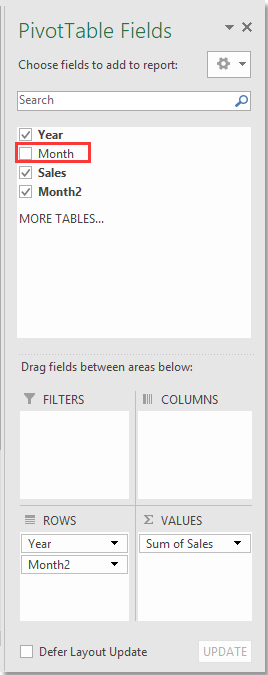
5. Հետո գնա PivotTable, ընտրեք Խումբ 1, ապա վերանվանել այն բանաձևի շարքում: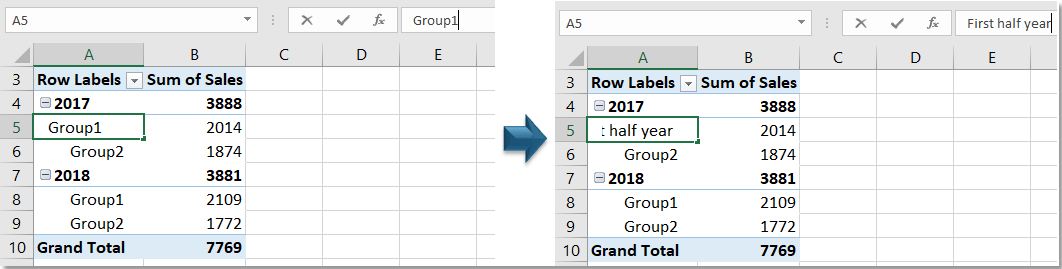
Կրկնեք այս քայլը `վերանվանելու համար Խումբ 2 (Այստեղ ես վերանվանում եմ Group1- ը և Group2- ը որպես առաջին կիսամյակ և երկրորդ կիսամյակ առանձին):
Այժմ տվյալները խմբավորվել են ըստ կես տարվա: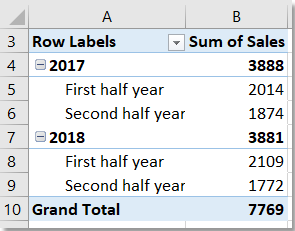
Excel- ի համար Kutools- ի միջոցով խմբավորեք տվյալները կես տարի
Եթե տվյալները ցուցակված են ստորև, կարող եք օգտագործել Առանցքային աղյուսակի հատուկ ժամանակի խմբավորում առանձնահատկությունը Excel- ի համար նախատեսված գործիքներ կիսով չափ արագորեն խմբավորել տվյալները: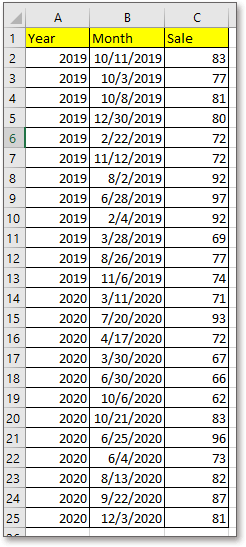
| Excel- ի համար նախատեսված գործիքներ, ավելի քան 300 հարմար գործառույթներ, ավելի հեշտացնում է ձեր գործերը: |
Այն բանից հետո անվճար տեղադրում Excel- ի համար նախատեսված գործիքներ, խնդրում ենք վարվել ինչպես ստորև ՝
1. Ընտրեք տվյալների տիրույթը, կտտացրեք Kutools Plus > Առանցքային աղյուսակ > Առանցքային աղյուսակի հատուկ ժամանակի խմբավորում.
2. Մեջ Առանցքային աղյուսակի հատուկ ժամանակի խմբավորում երկխոսություն, ստուգում Կես տարի է Խմբի կողմից բաժնում, իսկ Խնդրում ենք ընտրել Ամսաթիվ սյունակ, ընտրեք սյունակը, որը պարունակում է ամսաթվերը, որոնք ցանկանում եք խմբավորել ըստ կիսամյակի, ապա ընտրեք գտնվելու վայրը `նոր առանցքային աղյուսակը տեղադրելու համար: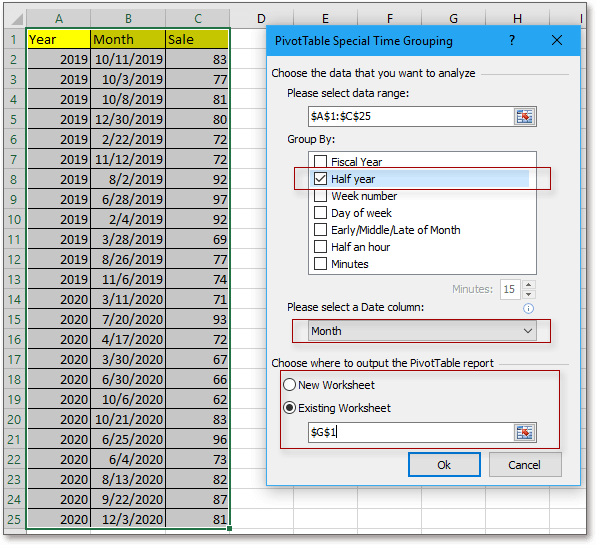
3. Ապա դուրս գալու մեջ Առանցքային աղյուսակի դաշտեր պատուհանը, նշեք պարամետրերը, ինչպես ստորև: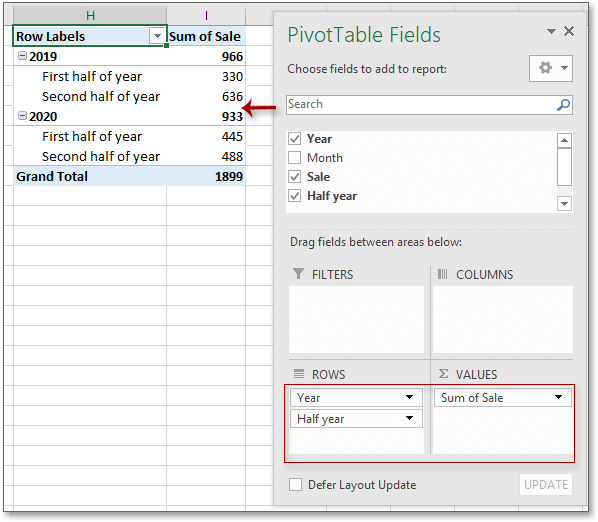
Գրասենյակի արտադրողականության լավագույն գործիքները
Լրացրեք ձեր Excel-ի հմտությունները Kutools-ի հետ Excel-ի համար և փորձեք արդյունավետությունը, ինչպես երբեք: Kutools-ը Excel-ի համար առաջարկում է ավելի քան 300 առաջադեմ առանձնահատկություններ՝ արտադրողականությունը բարձրացնելու և ժամանակ խնայելու համար: Սեղմեք այստեղ՝ Ձեզ ամենաշատ անհրաժեշտ հատկանիշը ստանալու համար...

Office Tab- ը Tabbed ինտերֆեյսը բերում է Office, և ձեր աշխատանքը շատ ավելի դյուրին դարձրեք
- Միացնել ներդիրներով խմբագրումը և ընթերցումը Word, Excel, PowerPoint- ով, Հրատարակիչ, Access, Visio և Project:
- Բացեք և ստեղծեք բազմաթիվ փաստաթղթեր նույն պատուհանի նոր ներդիրներում, այլ ոչ թե նոր պատուհաններում:
- Բարձրացնում է ձեր արտադրողականությունը 50%-ով և նվազեցնում մկնիկի հարյուրավոր սեղմումները ձեզ համար ամեն օր:
